Manche iCloud Daten wie Kalender oder Kontakte lassen sich mit dem Apple Tool iCloud für Windows mit Outlook automatisch synchronisieren, obwohl es da auch mehrere Störfaktoren gibt. Die Synchronisation iCloud Notizen – Outlook ist da aber nicht vorgesehen. In diesem Artikel zeigen wir Ihnen, wie Sie mithilfe von CopyTrans Contacts Ihre iCloud Notizen in Outlook anzeigen können.
iCloud Notizen in Outlook anzeigen
Möchten Sie Outlook und iCloud Notizen synchronisieren?
Folgen Sie den Anweisungen, um die Synchronisation iCloud Notizen – Outlook durchzuführen:
- Laden Sie das Programm CopyTrans Contacts herunter und installieren Sie es. Wenn Sie Hilfe dabei brauchen, hier ist unser Installationsassistent.
CopyTrans Contacts herunterladen - Starten Sie das Programm und verbinden Sie Ihr iPhone mit dem PC.
- Um den Zugriff auf die iCloud Notizen zu bekommen, muss im Programm die Verbindung zu iCloud hergestellt werden. Drücken Sie dafür oben rechts im Programm auf „Mehr“, dann auf „Cloud Setup“.
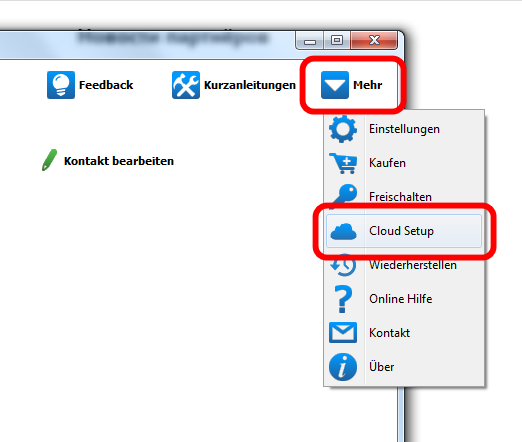
- Tippen Sie dann auf „+ Neue Verbindung“, dann auf „iCloud“.
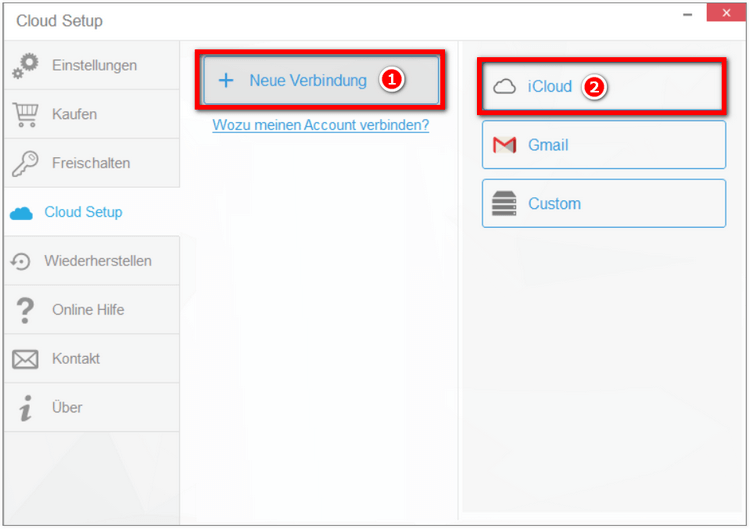
- Geben Sie Ihre iCloud Anmeldedaten ein und drücken Sie auf „Konto hinzufügen“. Wenn die Zwei-Faktor-Authentifizierung aktiviert ist, werden Sie nach dem Code gefragt, der auf Ihr Apple Gerät gesendet wurde.
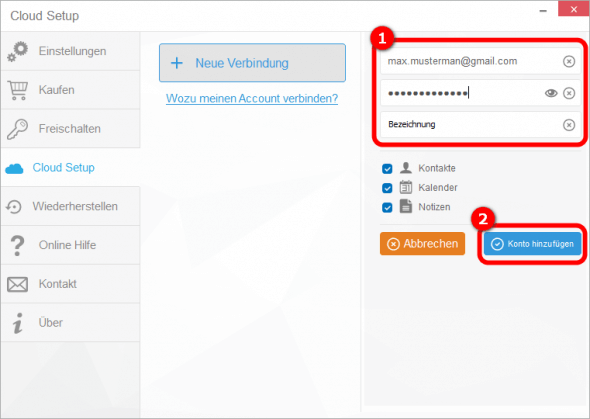
- Nachdem Ihre iCloud Daten geladen wurden, können Sie mit dem Transfer der iCloud Notizen in Outlook anfangen. Tippen Sie auf das Notiz-Symbol auf der linken Seitenleiste und markieren Sie alle Notizen, die Sie in Outlook übertragen möchten. Dann wählen Sie „Ausgewählte exportieren“ aus.
Ein Tipp: iCloud Notizen sind mit einer Wolke markiert.
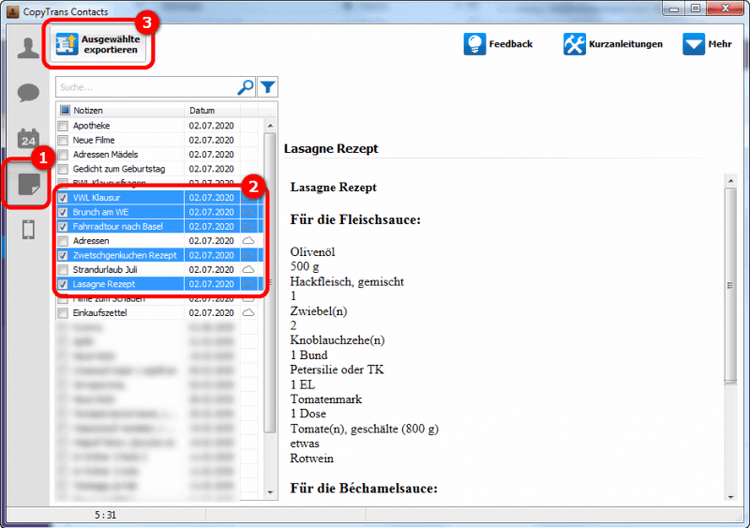
- In dem neuen Fenster tippen Sie auf Outlook.
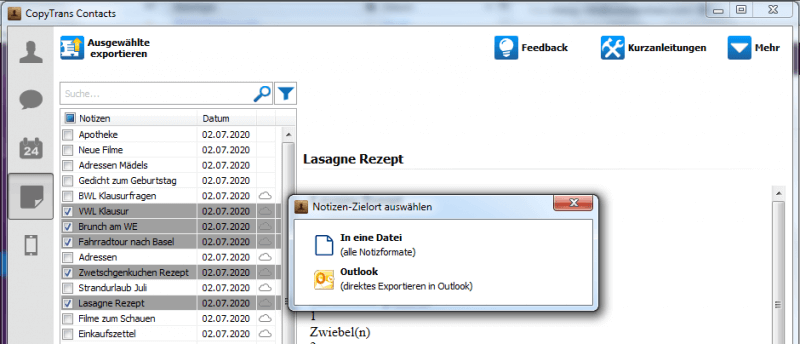
- Danach wählen Sie den Outlook Kontaktordner, in den die Daten transferiert werden sollen.
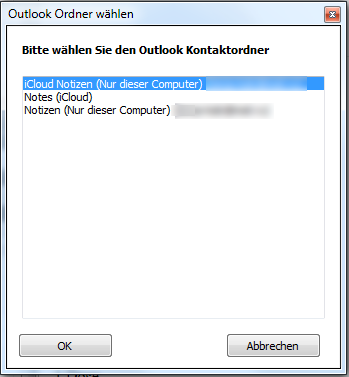
- Das war’s! Jetzt finden Sie Ihre iCloud Notizen in Outlook. So einfach ist es!
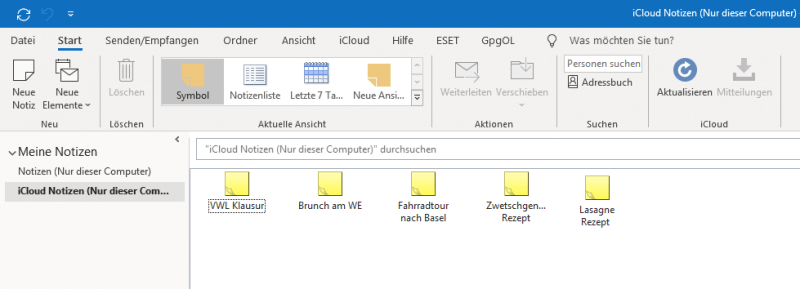
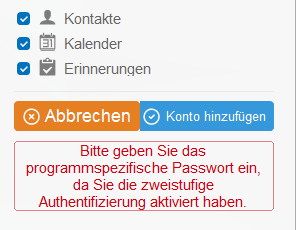
Wenn Sie diese Fehlermeldung: „Bitte geben Sie das programmspezifische Passwort ein, da Sie die zweistufige Authentifizierung aktiviert haben“ sehen, bitte folgen Sie der Anleitung, um das Passwort zu bekommen: Warum wird meine Apple ID in CopyTrans Contacts nicht angenommen?
Mit CopyTrans Contacts können Sie:
Alle Ihre SMS-, WhatsApp-, Viber- und Line-Chats auf dem PC durchsuchen;
Nachrichten im PDF-, DOC- usw.-Format uf den Computer exportieren;
Fotos und Anhänge in einem separaten Ordner speichern;
Ihre Kontakte, Notizen und Kalender verwalten.

Bonus: iCloud Backup als Quelle Ihrer iCloud Notizen
Es kann auch passieren, dass Sie einige schon gelöschten Notizen brauchen, die aber in iCloud Backup gespeichert wurden. Oder Sie suchen verlorene Notizen und dann könnten Sie auch in iCloud Backup nachschauen. Vielleicht finden Sie die verschwundenen Daten im Backup.
Um iPhone Notizen (darunter auch iCloud Notizen) ausfindig zu machen, benutzen Sie bitte das Tool CopyTrans Backup Extractor.
💡 Vorteile von CopyTrans Backup Extractor:
⭐ das Tool ist mit allen Backups kompatibel: iCloud-, iTunes-, CopyTrans Shelbee Backups oder Sicherungen von den anderen Anbietern
⭐ es findet alle Backups automatisch
⭐ 💰 es ist preisgünstig im Vergleich zu den anderen Tools
⭐ die Testversion erlaubt es Ihnen zu schauen, ob die Backups die gewünschten Datentypen enthalten
⭐ es extrahiert die gewünschten Daten auf den PC mit einem Klick
Folgen Sie den Schritten, wenn Sie iCloud Notizen aus einem iCloud Backup auf den PC extrahieren möchten:
- Laden Sie CopyTrans Backup Extractor herunter CopyTrans Backup Extractor herunterladen
- Installieren Sie das Programm. Wenn Sie Hilfe bei der Installation brauchen, hier finden Sie eine Anleitung dazu.
- Starten Sie CopyTrans Backup Extractor und tippen Sie auf „Für mehr Backups melden Sie sich bei iCloud an“.
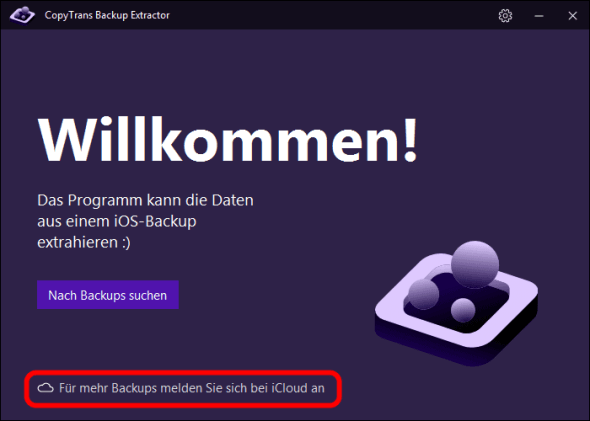
- Geben Sie dann Ihre Anmeldedaten ein und tippen Sie auf „Anmelden“. Wenn die Zwei-Faktor-Authentifizierung auf dem Gerät aktiviert ist, werden Sie nach dem Code gefragt, der auf Ihr Apple Gerät gesendet wurde. Fügen Sie den ein.
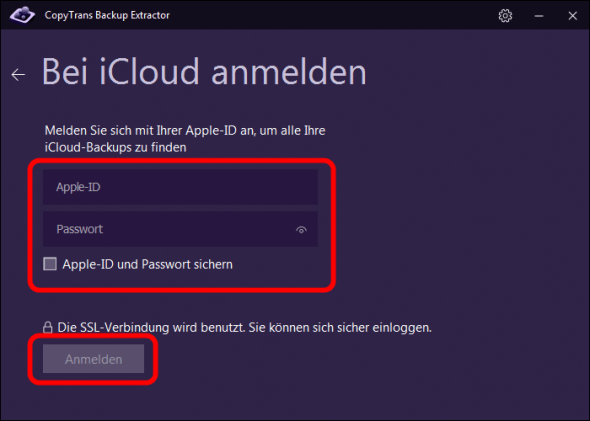
- Im nächsten Schritt erscheint eine Liste aller gefundenen Backups. Wählen Sie die gewünschte Sicherung aus und drücken Sie auf „Backup laden“.
Ein Tipp: iCloud Backups sind mit einer Wolke markiert.
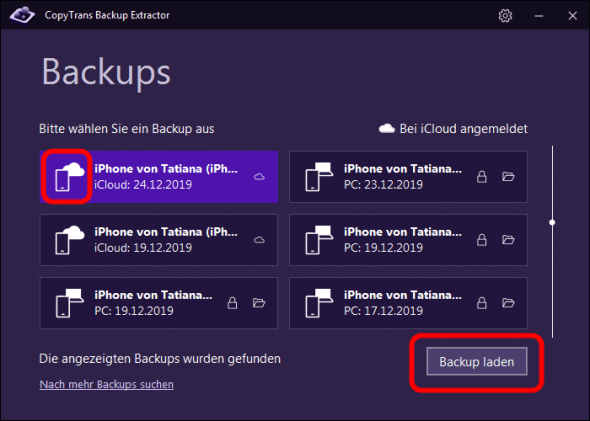
- Nun sind alle Datentypen geladen. Sie können die Notizen markieren und auf „Extrahieren“ drücken. Wählen Sie dann den Ordner, in dem die Daten gespeichert werden sollen. Bestätigen Sie den Vorgang durch Klicken auf „Ordner auswählen“. Die Daten werden extrahiert.
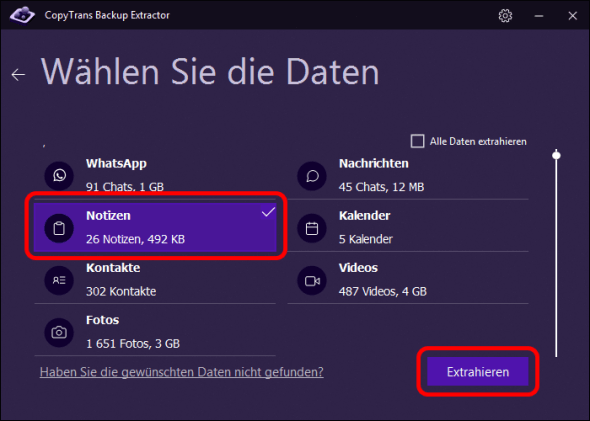
- Die extrahierten Daten können Sie im Ordner anzeigen lassen, indem Sie auf den Button „Im Ordner anzeigen“ klicken. Nun sind alle Notizen auf Ihrem PC im HTML-Format gespeichert.
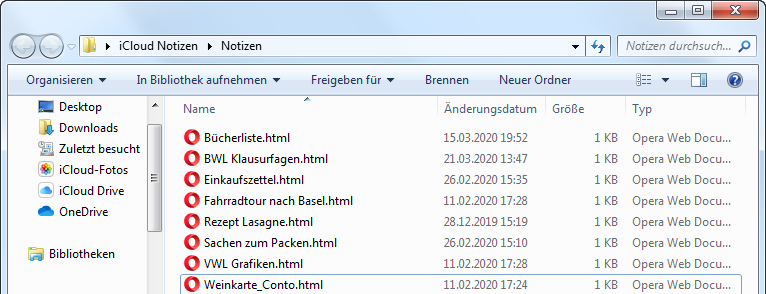
Somit bekommen Sie wieder den Zugriff auf die gelöschten iCloud Notizen, die aber in iCloud Backup zu finden waren. Die exportierten Notizen lassen sich zwar in Outlook nicht automatisch übertragen, können aber bei Bedarf gefiltert und manuell in Outlook übertragen werden. Erstellen Sie dafür eine neue Notiz in Outlook und kopieren Sie den wichtigen Notizinhalt.
Weitere hilfreiche CopyTrans Contacts Anleitungen:
- iCloud Kontakte exportieren: auch aus dem iCloud Backup
- iCloud Kalender zum iPhone exportieren
- iPhone verwalten: Alle CopyTrans Contacts Anleitungen auf einen Blick
- iCloud Speicher voll – 7 Tipps um iCloud zu leeren